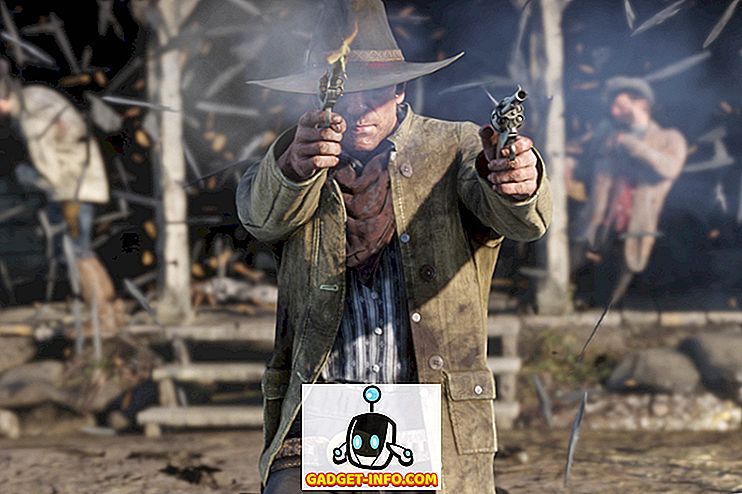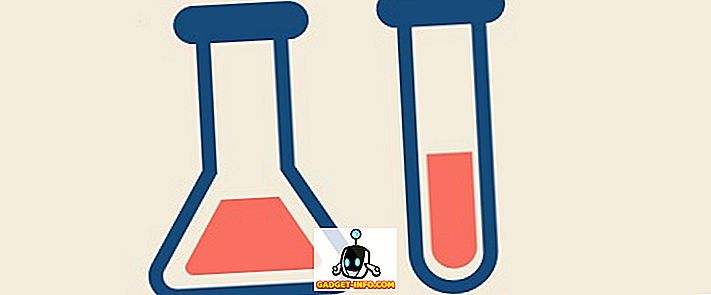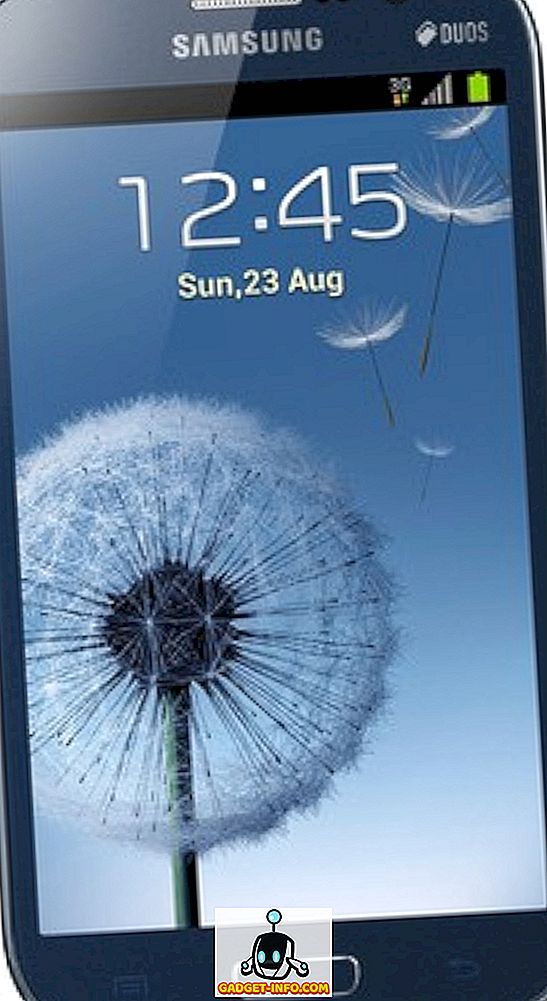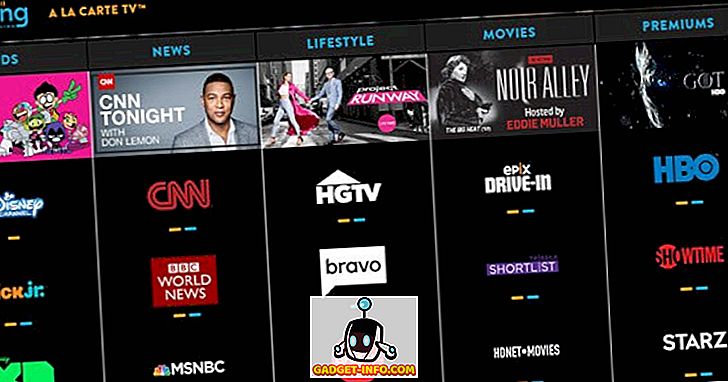YouTube là giải pháp tiếp theo của chúng tôi khi nói đến việc tiêu thụ các video mới nhất. Duyệt qua các video YouTube khác nhau là một thời gian đã qua đối với một số người nhưng nếu video YouTube của bạn ngừng phát thì sao? Chà, thế giới đi vào bế tắc và bạn không biết phải làm gì với cuộc sống của mình nữa, phải không? Nếu bạn là người gặp phải vấn đề với video YouTube không tải, bạn không đơn độc. Cuối cùng, một số người đã phàn nàn về các vấn đề khác nhau trên YouTube. Đối với một số người, ứng dụng YouTube trên điện thoại hiển thị lỗi khi phát video hoặc không có video và chỉ có âm thanh hoặc ngược lại. Người dùng PC và Mac dường như đang phải đối mặt với một vấn đề trong đó video YouTube không bắt đầu và bạn chỉ nhận được màn hình đen trên trình duyệt.

Vì vậy, nếu bạn đang gặp vấn đề với phát lại video YouTube, chúng tôi đã quay lại, vì chúng tôi đang liệt kê các cách để khắc phục các video YouTube không phát trên Android, iOS, PC hoặc Mac:
Trên Android
Dưới đây là một số cách để sửa video YouTube không phát trên Android:
1. Xóa bộ nhớ cache ứng dụng YouTube
Cách này có thể sẽ hoạt động tốt nhất nếu bạn gặp phải bất kỳ lỗi nào khi phát video trong ứng dụng YouTube. Để xóa bộ nhớ cache của ứng dụng YouTube, hãy đi tới Cài đặt-> Ứng dụng-> YouTube và trong trang thông tin ứng dụng YouTube, hãy nhấn vào Lưu trữ lưu trữ . Tại đây, hãy nhấn vào Xóa Clear Cache .

Nếu điều này không hiệu quả, bạn cũng có thể xóa Clear Data Data từ cùng một trang và trong đó Force Force Stop, ứng dụng để xem nó có khác biệt không.
2. Cập nhật ứng dụng YouTube
Rất có thể, bạn đã có trên ứng dụng YouTube mới nhất, tuy nhiên, nếu bạn không, hãy cập nhật ứng dụng của bạn ngay lập tức. Chà, đó là vì ứng dụng YouTube cũ hơn ngừng hoạt động theo thời gian và đó có thể là lý do video không phát trong ứng dụng YouTube.
Trên iOS
Nếu bạn đang sử dụng iPhone hoặc iPad, đây là một số cách khắc phục video YouTube không phát:
1. Xóa bộ nhớ cache ứng dụng YouTube
Tương tự như Android, bạn sẽ phải xóa bộ nhớ cache của ứng dụng YouTube để khắc phục mọi thứ. Tuy nhiên, iOS không cho phép bạn xóa bộ nhớ ứng dụng, vì vậy chỉ có một cách duy nhất là gỡ cài đặt và cài đặt lại ứng dụng . Khi bạn đã thực hiện điều đó, bạn sẽ thấy các video phát tốt trên YouTube.
2. Kích hoạt sử dụng dữ liệu di động trên YouTube
Nếu bạn đang cố gắng phát video YouTube trên dữ liệu di động, bạn có thể gặp phải sự cố vì việc sử dụng dữ liệu di động không được bật cho ứng dụng YouTube. Để bật tính năng này, hãy đi tới Cài đặt-> Di động / Di động và cuộn xuống phía dưới để tìm YouTube . Chỉ cần bật nút bật ứng dụng và bạn sẽ thấy các video phát tốt.

3. Cập nhật ứng dụng YouTube
Google loại bỏ hỗ trợ cho các phiên bản cũ hơn của ứng dụng YouTube và đó có thể là lý do khiến ứng dụng không phát video cho bạn. Vì vậy, hãy đảm bảo ứng dụng YouTube được cập nhật lên phiên bản mới nhất từ App Store.
Trên PC và Mac
Chrome
Nếu bạn đang phải đối mặt với các sự cố phát lại trên YouTube trên Chrome, đây là một số cách để khắc phục:
1. Kích hoạt JavaScript
Các video YouTube sẽ không chạy nếu không bật JavaScript, vì vậy bạn cần đảm bảo rằng video này được bật trên máy tính của bạn. Để bật tính năng này, hãy truy cập Cài đặt Chrome và nhấp vào Hiển thị cài đặt nâng cao . Trong phần Quyền riêng tư của Wikipedia, nhấp vào Cài đặt nội dung của Wikipedia . Tại đây, hãy tìm phần JavaScript và chọn cho phép tất cả các trang web chạy JavaScript (được khuyến nghị) và nhấp vào trên Done Done .

2. Xóa bộ nhớ cache và cookie
Nếu video YouTube đang phát ở chế độ ẩn danh hoặc khi được nhúng trên trang web, thì bạn cần xóa bộ nhớ cache và cookie của Chrome để khắc phục mọi thứ. Để làm điều đó, nhấn nút menu ba chấm trong Chrome và truy cập Công cụ khác và nhấp vào Xóa dữ liệu duyệt web Xóa . Bạn cũng có thể truy cập để xóa dữ liệu duyệt trực tiếp bằng cách nhấn phím tắt Ctrl + Shift + Delete .
Trong trang Xóa dữ liệu duyệt web, đánh dấu vào các tùy chọn cho bộ nhớ cache và cookie, sau đó nhấp vào xóa Xóa dữ liệu duyệt web . Sau khi hoàn thành, video YouTube sẽ bắt đầu phát trên Chrome.

3. Kích hoạt Không theo dõi các yêu cầu
Đây là một cách khác, đã có hiệu quả với một số người, vì vậy không có lý do gì bạn không nên thử. Để bật tính năng này, hãy truy cập Cài đặt Chrome-> hiển thị các cài đặt nâng cao và trong phần Quyền riêng tư của Liên minh, bật tính năng Yêu cầu Gửi 'Không theo dõi' với lưu lượng truy cập duyệt web của bạn . Sau đó, đóng và khởi chạy lại Chrome và thử phát video YouTube để xem nó có hoạt động không.


4. Vô hiệu hóa tăng tốc phần cứng
Đây là một phương pháp khác đã khắc phục thành công các trục trặc của YouTube, vì vậy bạn phải thử. Trong Cài đặt Chrome, nhấp vào trên Hiển thị các cài đặt nâng cao, và sau đó cuộn xuống phần Phần cứng của Hệ thống . Tại đây, bỏ chọn Nhóm Sử dụng tăng tốc phần cứng khi có sẵn .

Nếu các cách đã nói ở trên không thể khắc phục YouTube trên Chrome, bạn nên kiểm tra các tiện ích mở rộng đã cài đặt, vì một số tiện ích bổ sung gây cản trở hoạt động của YouTube và loại bỏ chúng có thể khắc phục sự cố.
Safari
Nếu bạn là người dùng Mac phải đối mặt với các sự cố YouTube trên Safari, bạn có thể thử xóa cookie và duyệt dữ liệu để khắc phục. Đó là giải pháp duy nhất thực sự nếu bạn đang sử dụng Safari. Để xóa cookie và dữ liệu duyệt web, hãy truy cập Tùy chọn Safari và trong tab Privacy Privacy, hãy nhấp vào trên Manage Manage Website Data . Trong cửa sổ tiếp theo mở ra, nhấp vào Xóa Xóa Tất cả .


Nếu xóa cookie và duyệt dữ liệu trên Safari không khắc phục phát lại YouTube, bạn nên kiểm tra các tiện ích mở rộng đã cài đặt. Xóa các tiện ích mở rộng mà bạn nghĩ có thể can thiệp vào YouTube và video sẽ bắt đầu phát tốt.
Khắc phục sự cố tải YouTube bằng những cách này
Ngoài các cách đã nói ở trên, bạn cũng nên thử và cập nhật chương trình cơ sở của bộ định tuyến, vì một bộ định tuyến lỗi thời cũng được cho là gây ra sự cố khi phát video YouTube. Ngoài ra, hãy thử quên mạng WiFi của bạn và kết nối lại và nếu bạn đang sử dụng trình chặn quảng cáo trên trình duyệt của mình, điều đó cũng có thể gây ra sự cố.
Chà, đó là một số cách đơn giản để bạn có thể sửa các video YouTube không phát trên Android, iOS, Windows hoặc Mac. Vì vậy, hãy thử chúng và cho chúng tôi biết nếu chúng làm việc cho bạn. Nếu họ đã làm, hãy cho chúng tôi một tiếng hét trong các ý kiến dưới đây. Ngoài ra, hãy cho chúng tôi biết nếu bạn có bất kỳ nghi ngờ nào.